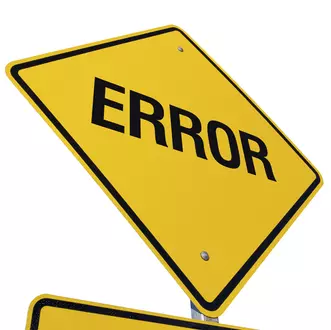
ज़ोना कार्यक्रम BitTorrent प्रोटोकॉल का उपयोग कर मल्टीमीडिया सामग्री को डाउनलोड करने के लिए एक लोकप्रिय अनुप्रयोग है। लेकिन, दुर्भाग्य से, सभी कार्यक्रमों की तरह, इस आवेदन त्रुटियों और कीड़े जब यह करने के लिए सौंपा कार्य प्रदर्शन है। अपेक्षाकृत लगातार समस्याओं में से एक सर्वर तक पहुँच की एक त्रुटि है। आइए इसे अपनी कारणों में विस्तार से पता लगाने, और समाधान खोजने।
त्रुटि के कारण
कभी-कभी ऐसी परिस्थितियाँ होती ZONA कार्यक्रम शुरू करने के बाद, इस कार्यक्रम के ऊपरी दाहिने कोने में वहाँ ज़ोना सर्वर के लिए एक गुलाबी पृष्ठभूमि "त्रुटि उपयोग पर एक शिलालेख है जब कर रहे हैं। एंटी वायरस और / या नेटवर्क स्क्रीन सेटिंग्स की जाँच करें। के इस घटना के कारणों का पता करते हैं।
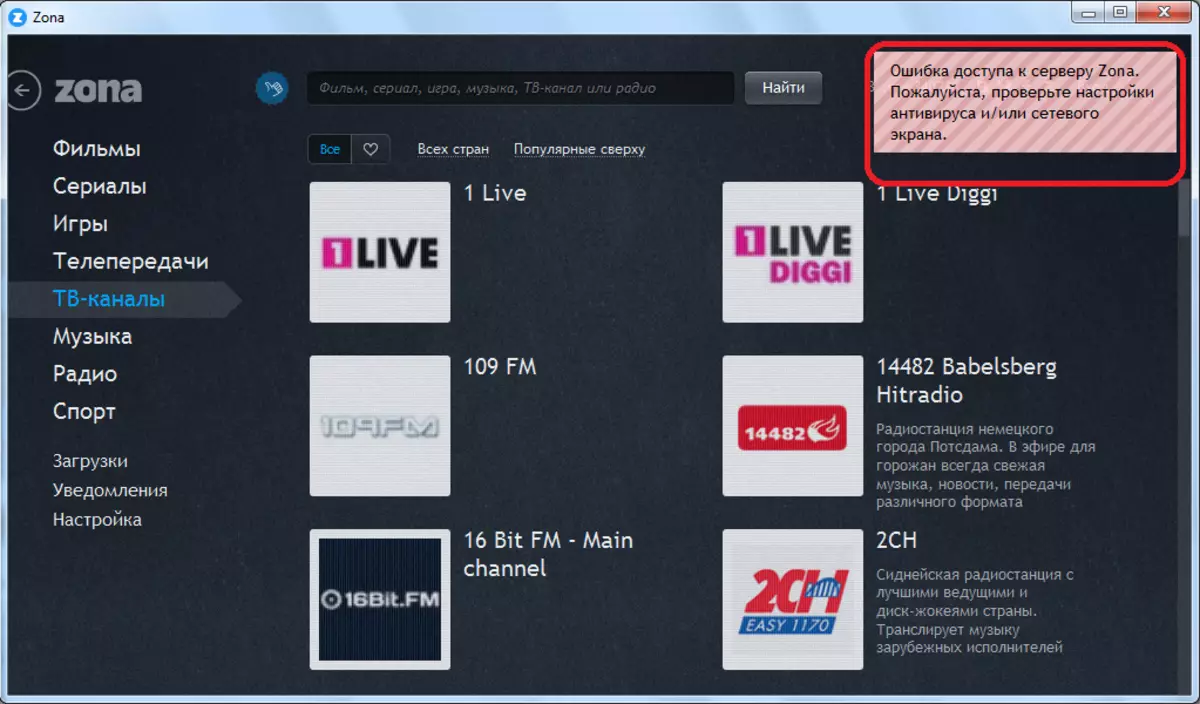
अक्सर, इस समस्या की वजह से फ़ायरवॉल, antiviruses और फायरवॉल द्वारा इंटरनेट से कार्यक्रम की पहुँच को अवरुद्ध करने के लिए होता है। ऑपरेटिंग सिस्टम नेटवर्क में नेटवर्क ऑपरेटर द्वारा इंटरनेट से प्रदाता, वायरस की समस्याओं, डिस्कनेक्ट, त्रुटियों: इसके अलावा, किसी एक कारण से नहीं पूरे कंप्यूटर के इंटरनेट, जो कारकों की एक संख्या के कारण हो सकता करने के लिए कनेक्शन हो सकता है सेटिंग्स, हार्डवेयर समस्याओं नेटवर्क कार्ड में, राउटर, मॉडम आदि
अंत में, किसी एक कारण से ज़ोना सर्वर पर तकनीकी काम हो सकता है। इस मामले में, सर्वर वास्तव में एक निश्चित समय के सभी उपयोगकर्ताओं के लिए उपलब्ध नहीं होगा, उनके प्रदाता और निजी सेटिंग की परवाह किए बिना। सौभाग्य से, इस स्थिति काफी दुर्लभ है।
समाधान
और अब हम कैसे ज़ोना सर्वर से एक्सेस त्रुटि के साथ समस्या को हल करने के बारे में अधिक विस्तार से चर्चा करेंगे।
बेशक, घटना है कि, वास्तव में, तकनीकी काम करता है चल ज़ोना सर्वर पर कर रहे हैं, तो कुछ भी नहीं यहाँ किया जा सकता है। उपयोगकर्ता सिर्फ अपने पूरा करने के लिए प्रतीक्षा करने के लिए बनी हुई है। सौभाग्य से, इस कारण के लिए सर्वर की अनुपलब्धता काफी दुर्लभ है, और तकनीकी काम करता है खुद को अपेक्षाकृत कम समय है।
आप इंटरनेट कनेक्शन है, तो आप कुछ कार्रवाई और जरूरत ले सकते हैं। इन कार्यों की प्रकृति विशेष कारण है कि इस विफलता का कारण बना पर निर्भर करेगा। आप उपकरण, reconfigure ऑपरेटिंग सिस्टम की मरम्मत या प्रदाता के लिए मदद लेने की हो सकती है। लेकिन इस ज़ोना कार्यक्रम यह एक अप्रत्यक्ष रवैया है की समस्याओं के लिए एक अलग बड़ा लेख के लिए पूरे विषय है, और, वास्तव में,।
लेकिन फ़ायरवॉल, फायरवॉल और antiviruses द्वारा ज़ोना आवेदन के लिए इंटरनेट कनेक्शन अवरुद्ध बस सीधे इस कार्यक्रम से संबंधित एक समस्या है। इसके अलावा, यह है, ज्यादातर मामलों में, यह सर्वर से कनेक्ट की एक त्रुटि का कारण है। इसलिए, इस समस्या के इन कारणों के उन्मूलन पर, हम ध्यान पैनापन होगा।
आपको सर्वर से कनेक्ट जब आप ज़ोना कार्यक्रम शुरू एक त्रुटि है, लेकिन कंप्यूटर पर अन्य कार्यक्रमों के इंटरनेट का उपयोग करने में है, तो ऐसा लगता है जैसे कि यह सुरक्षा उपकरण है कि दुनिया के साथ कार्यक्रम के कनेक्शन ब्लॉक है बहुत अधिक है वाइड नेटवर्क।
तुम्हें पता है, जब आप पहली बार आवेदन शुरू, फ़ायरवॉल में नेटवर्क के लिए नेटवर्क एक्सेस की अनुमति नहीं दी सकती है। इसलिए, आवेदन ओवरलोड। आप पहली बार इस अवसर पर पहुंचने की अनुमति नहीं है, तो ZONA प्रोग्राम का नया शामिल किए जाने के साथ, फ़ायरवॉल खिड़की, शुरू करनी चाहिए जिसमें यह उपयोग की अनुमति प्रदान करता है। इसी बटन पर क्लिक करें।
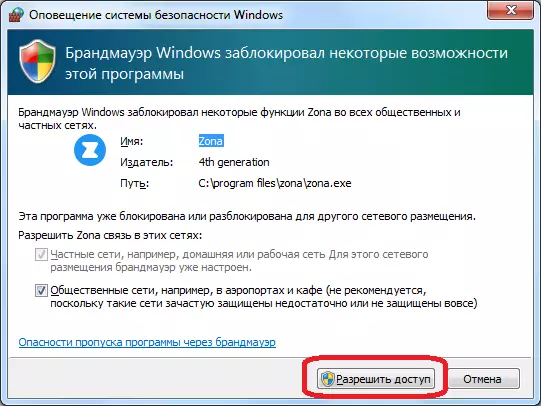
यदि फ़ायरवॉल खिड़की अभी भी जब आप प्रोग्राम प्रारंभ प्रकट नहीं किया था, हम अपनी सेटिंग पर जाना होगा। ऐसा करने के लिए ऑपरेटिंग सिस्टम की "प्रारंभ" मेनू के माध्यम से नियंत्रण कक्ष के पास जाओ।
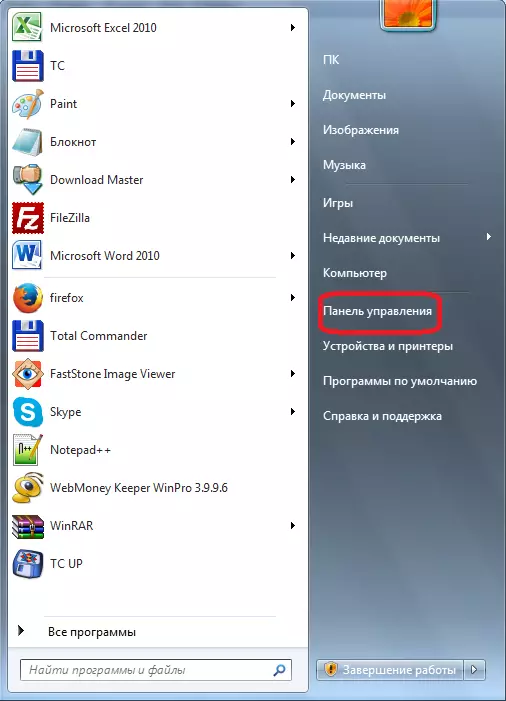
फिर बड़े वर्ग "सिस्टम और सुरक्षा" के लिए जाना।
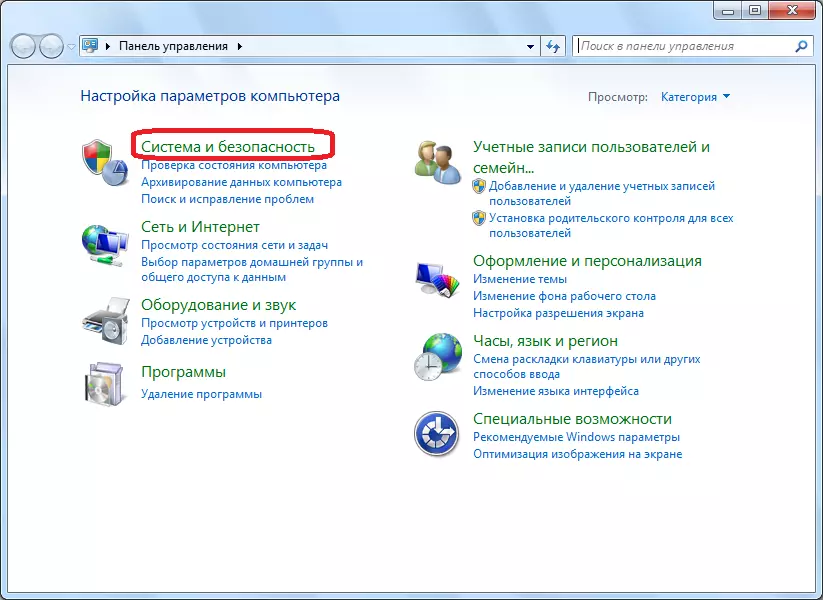
इसके बाद, "Windows फ़ायरवॉल के माध्यम से कार्यक्रम का शुभारंभ की अनुमति" पर क्लिक करें।
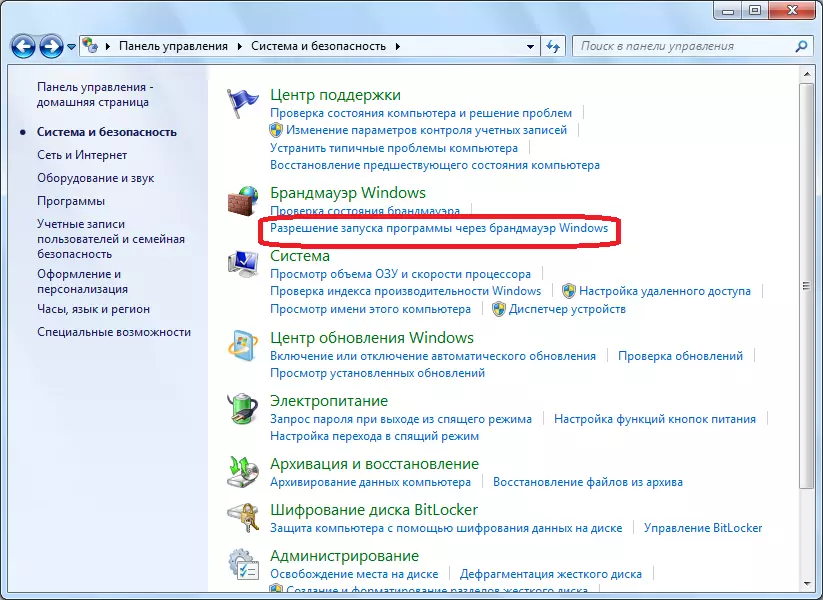
हम संकल्प सेटिंग में जाएं। ZONA और zona.exe तत्वों का संकल्प सेटिंग्स के रूप में नीचे छवि में दिखाया जाना चाहिए। वास्तव में वे निर्दिष्ट से अलग है, तो "पैरामीटर बदलें" बटन दबाते हैं, और चेक बॉक्स का समायोजन, उन लोगों के साथ लाइन में लाने के द्वारा। सेटिंग्स पूरा करने के बाद भूल जाते हैं "ठीक" बटन प्रेस करने नहीं है।
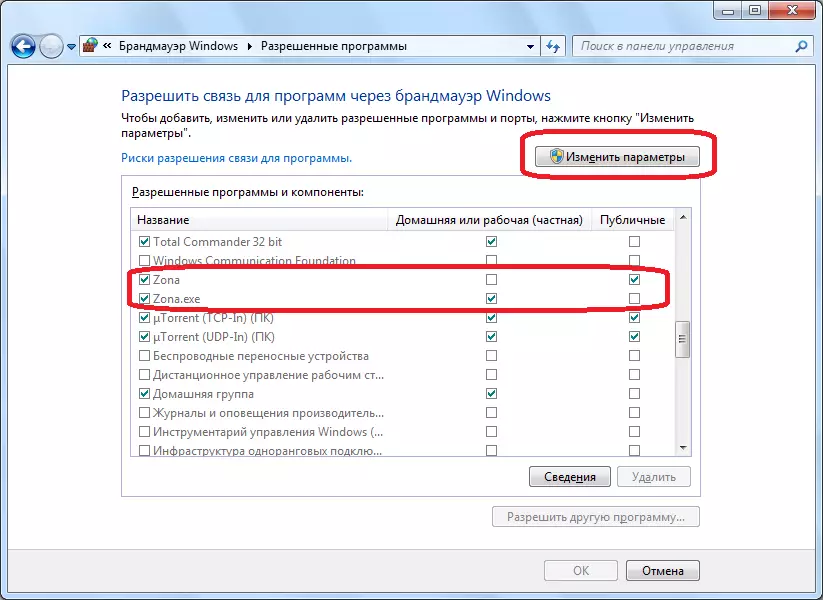
इसके अलावा, आप एंटीवायरस में उचित सेटिंग्स बनाना चाहिए। एंटीवायरस प्रोग्राम और फायरवॉल को नष्ट करने में, आप एक ज़ोना कार्यक्रम फ़ोल्डर, और प्लग इन के साथ एक फ़ोल्डर जोड़ने की जरूरत है। \ \ Program Files \ ज़ोना: विंडोज 7 में और 8 ऑपरेटिंग सिस्टम, डिफ़ॉल्ट प्रोग्राम निर्देशिका सेल्सियस पर स्थित है। प्लग इन के साथ फ़ोल्डर सेल्सियस पर स्थित है: \ उपयोगकर्ता \\ AppData \ रोमिंग \ ज़ोना \। एंटीवायरस के अपवाद को जोड़ने के लिए प्रक्रिया विभिन्न एंटीवायरस प्रोग्राम में काफी भिन्न हो सकती है, लेकिन जो भी चाहते हैं आसानी से एंटीवायरस अनुप्रयोगों के लिए मैनुअल में यह जानकारी प्राप्त कर सकते हैं।
तो, हम ज़ोना सर्वर से संभव पहुँच त्रुटि के लिए कारणों में पता चला, और यह भी इसे खत्म करने अगर इस समस्या को ऑपरेटिंग सिस्टम की सुरक्षा उपकरणों के साथ इस कार्यक्रम की बातचीत में संघर्ष के कारण हुई थी तरीके पाया।
